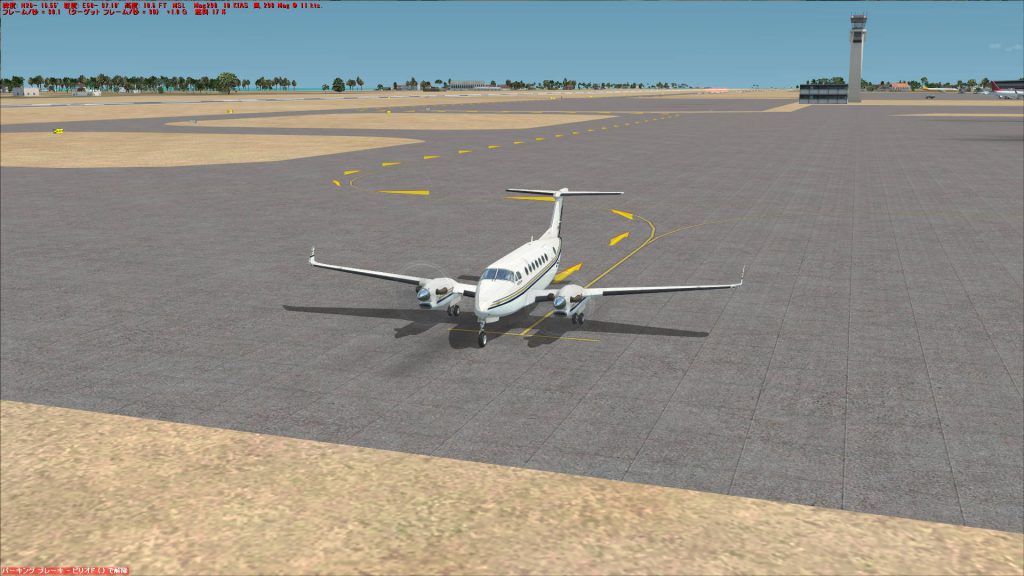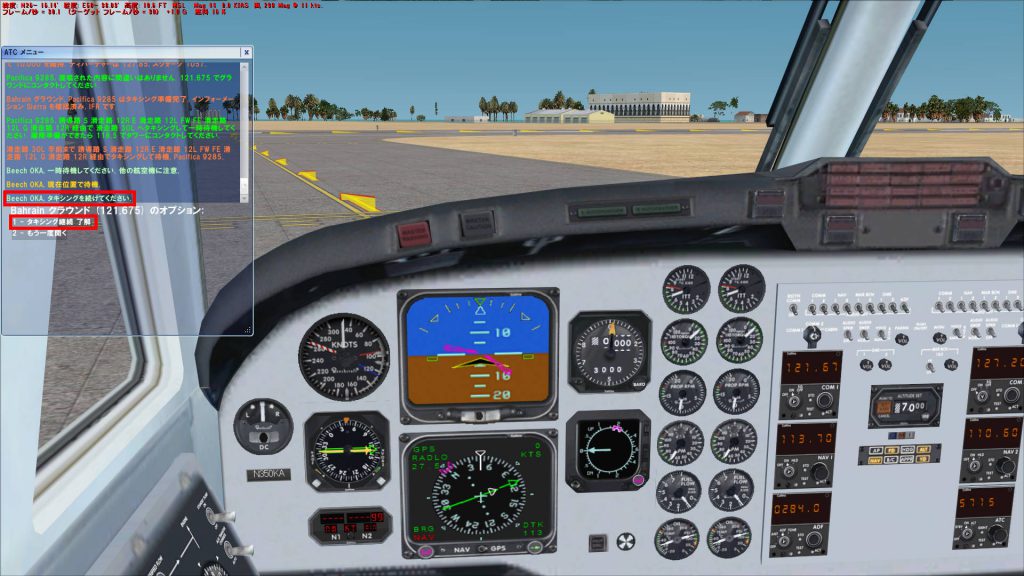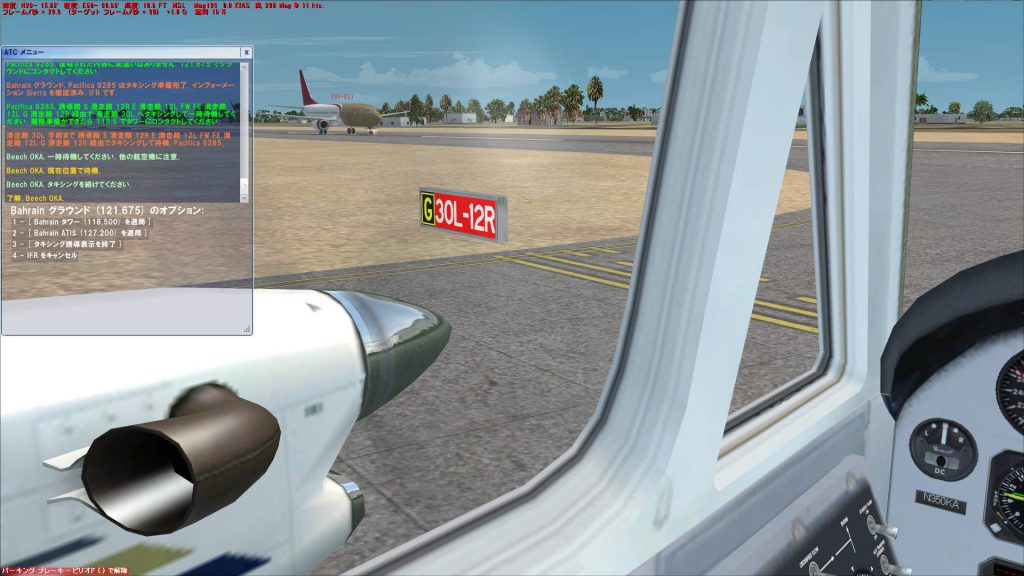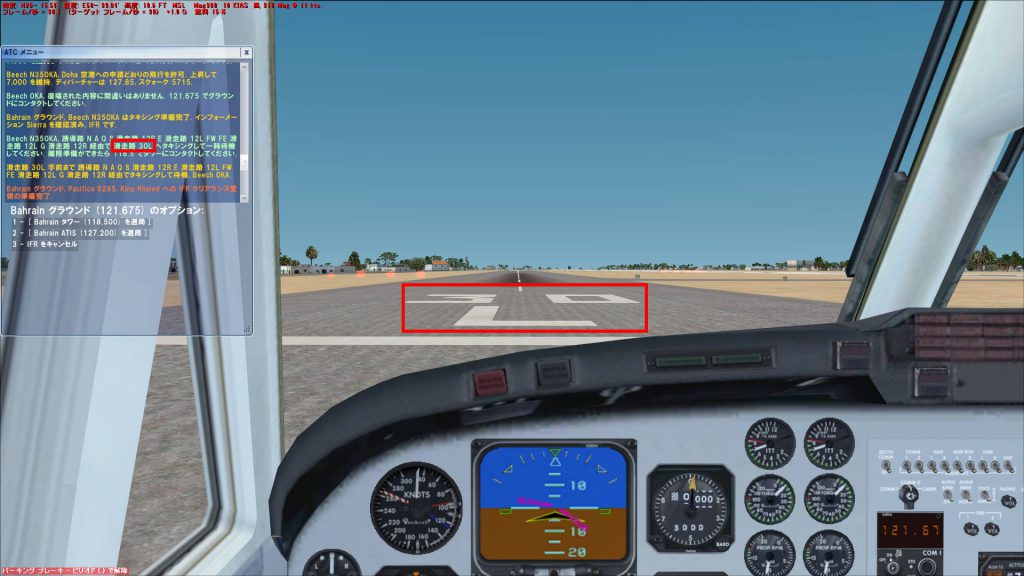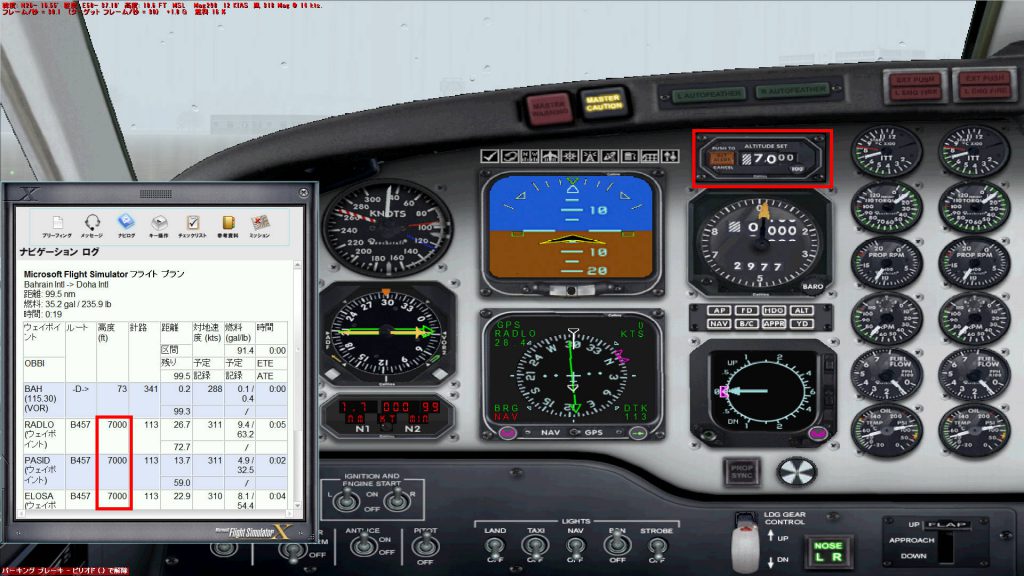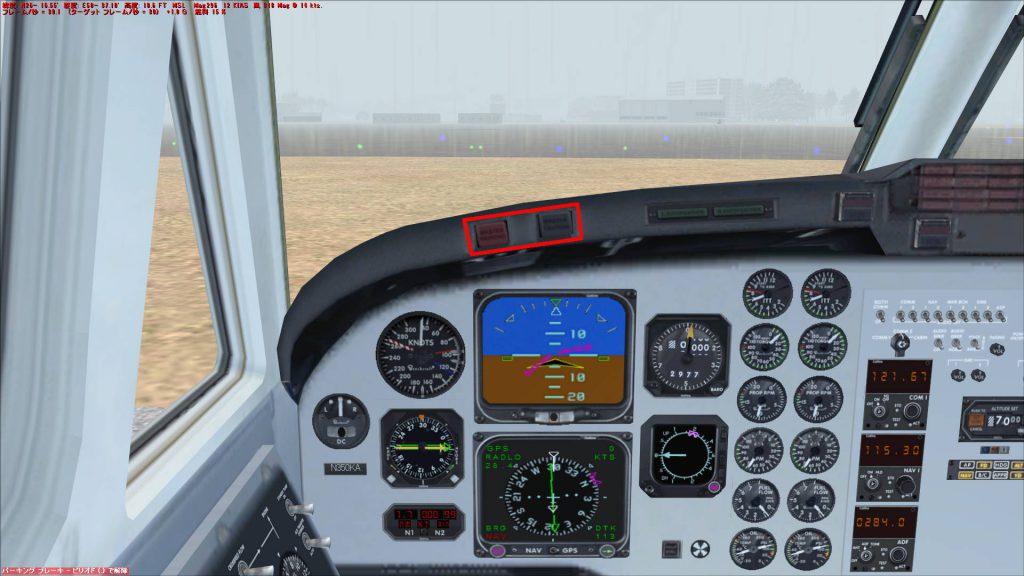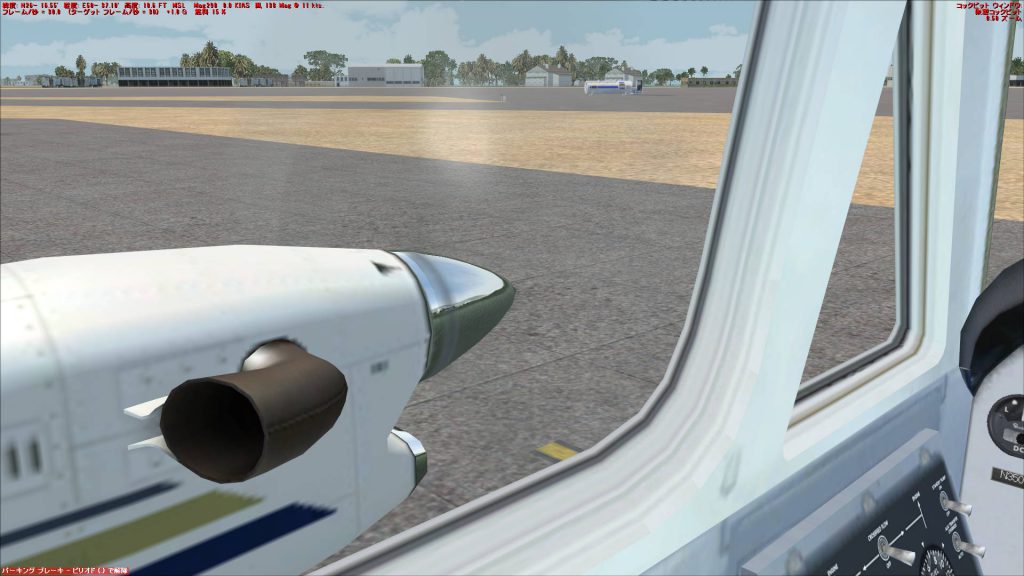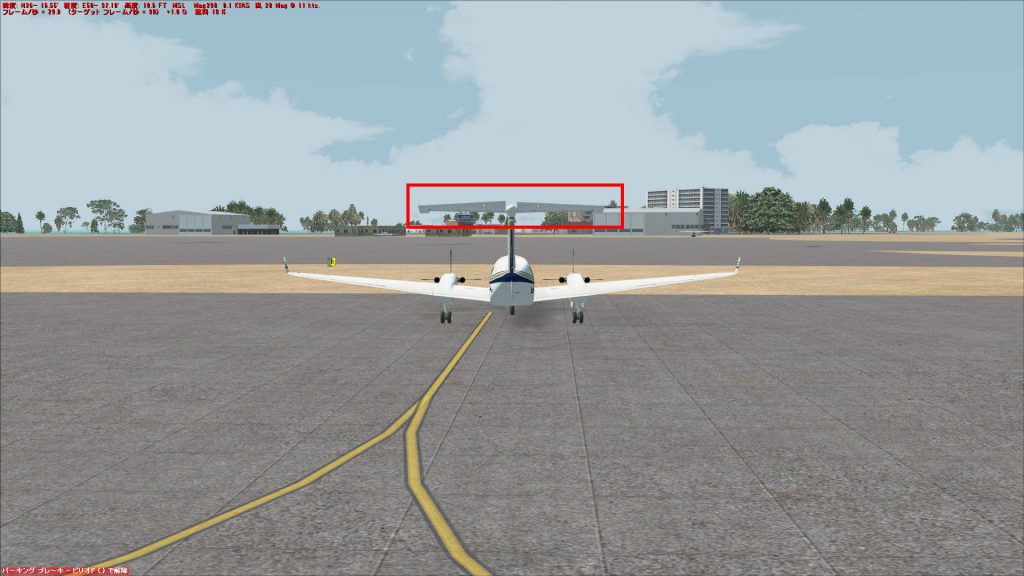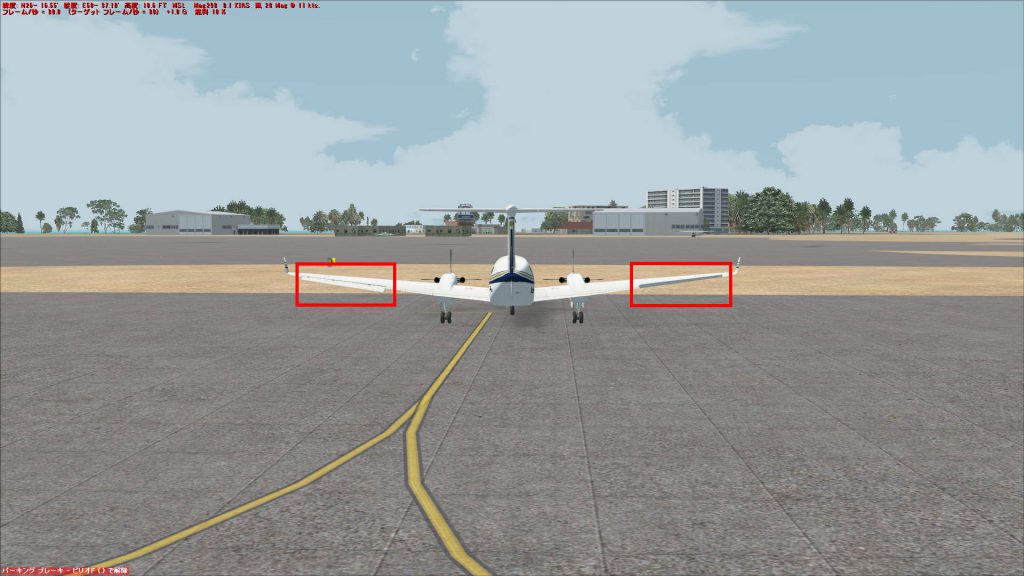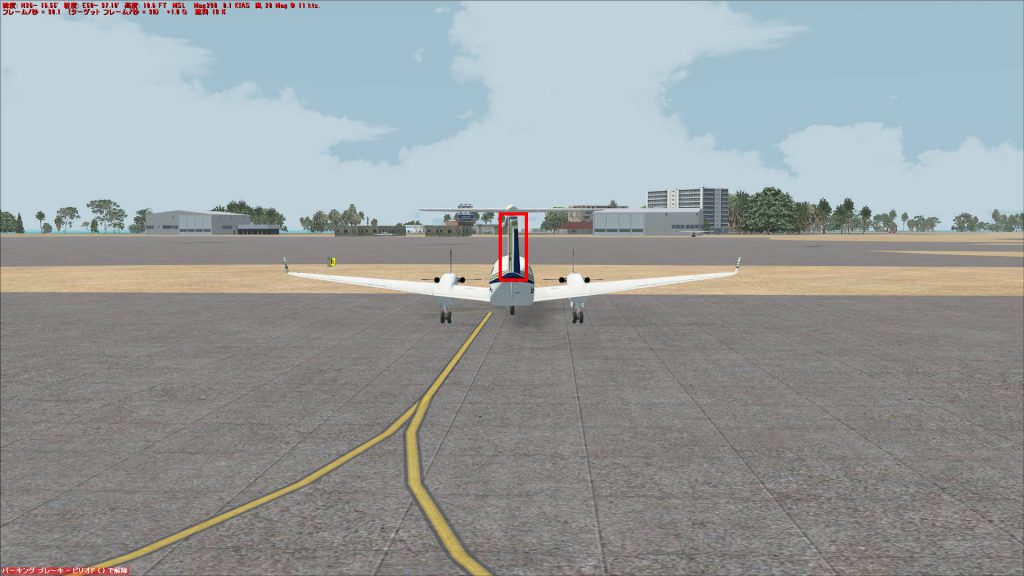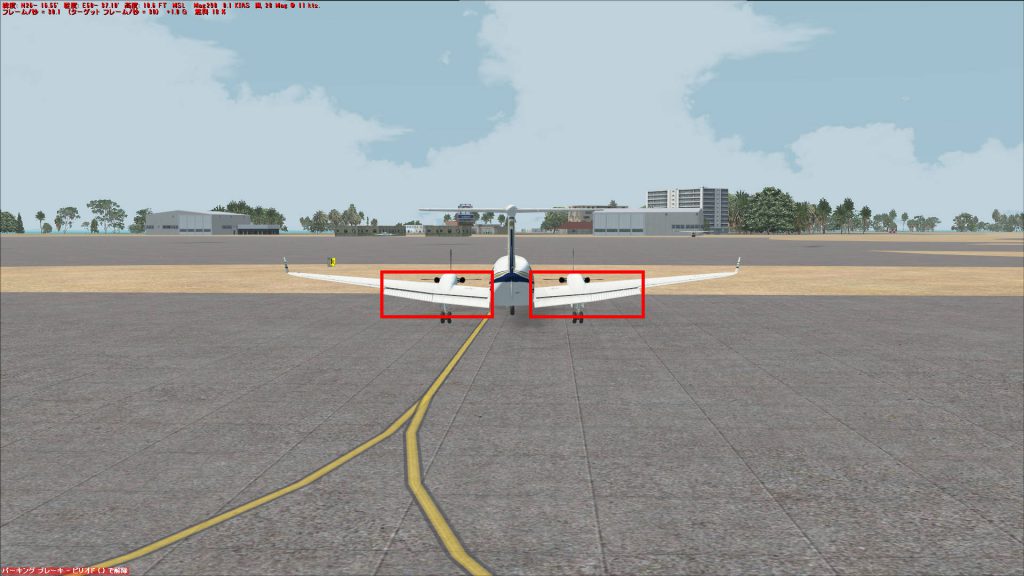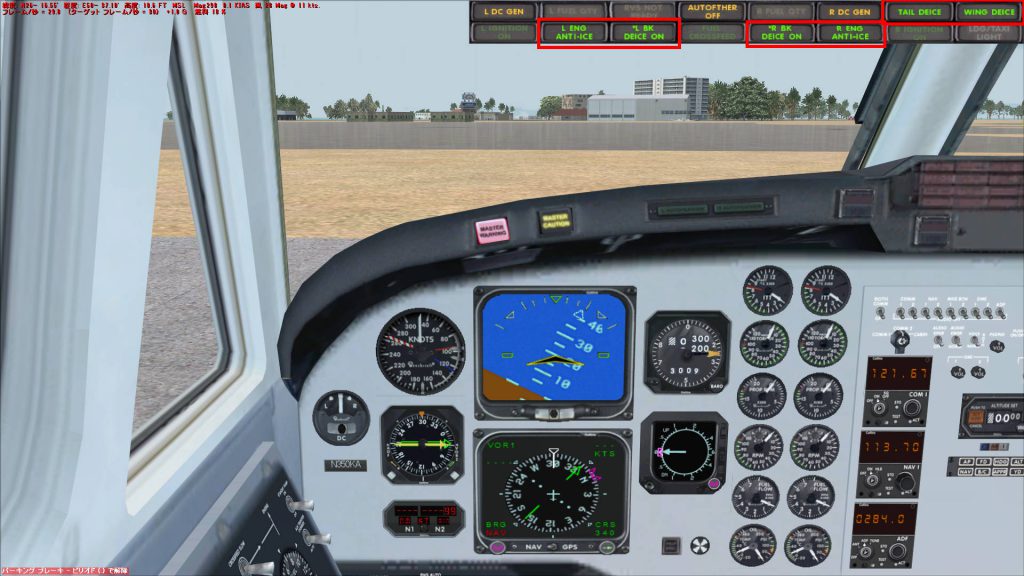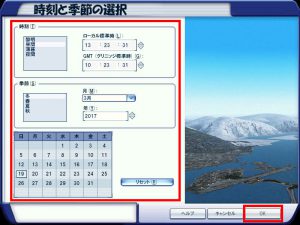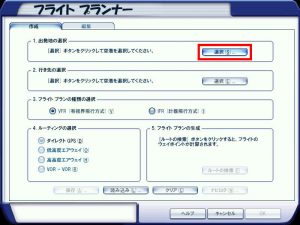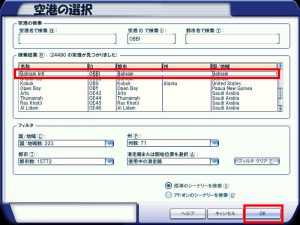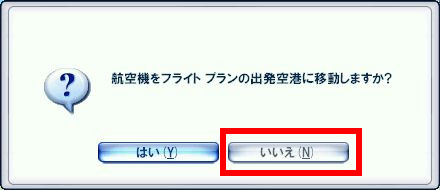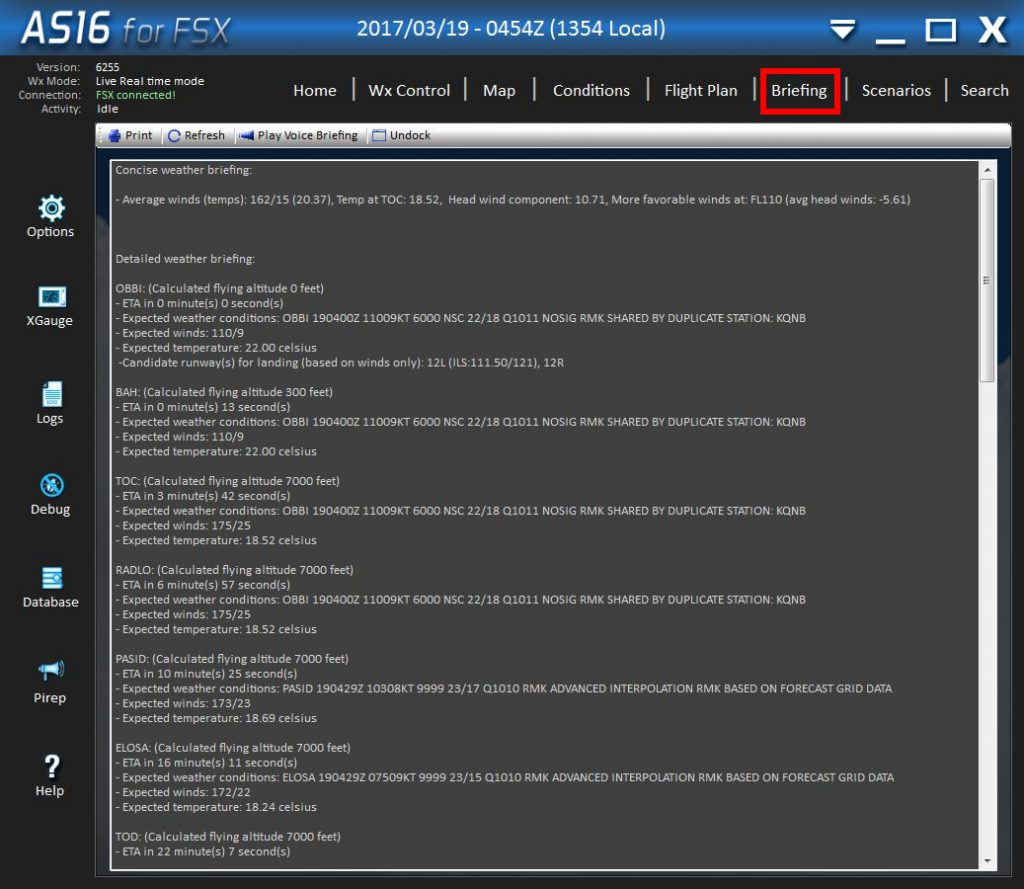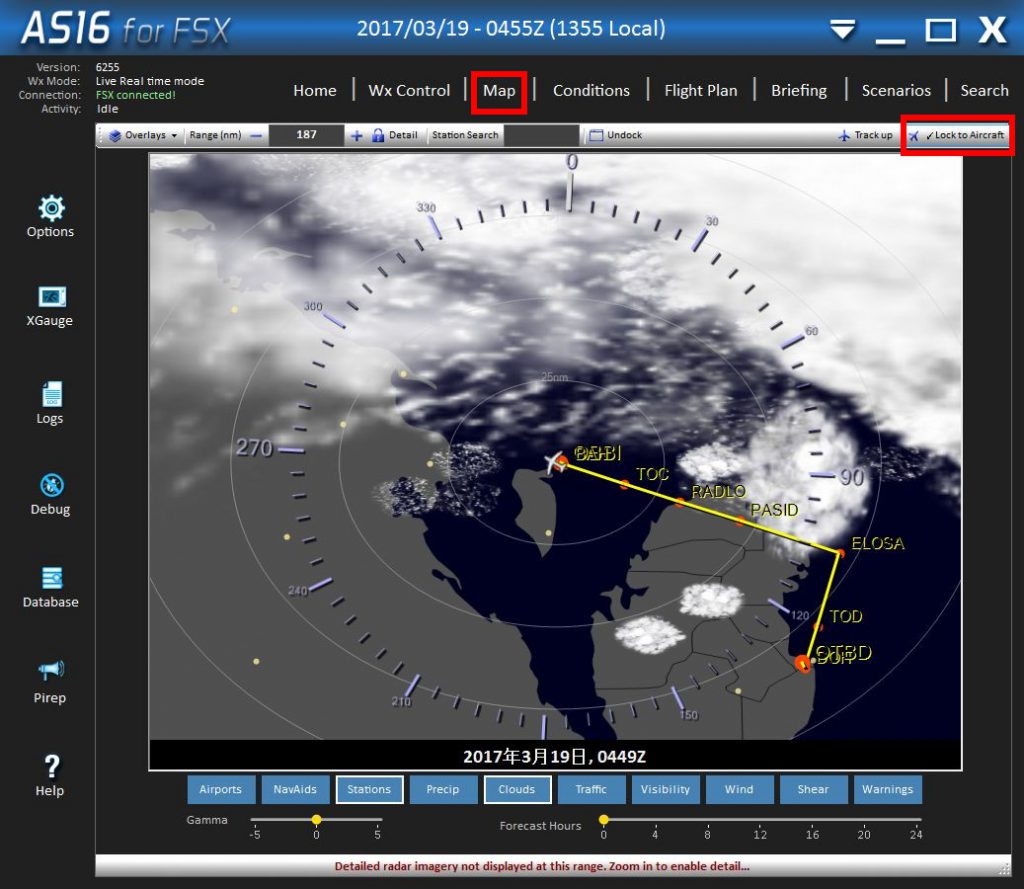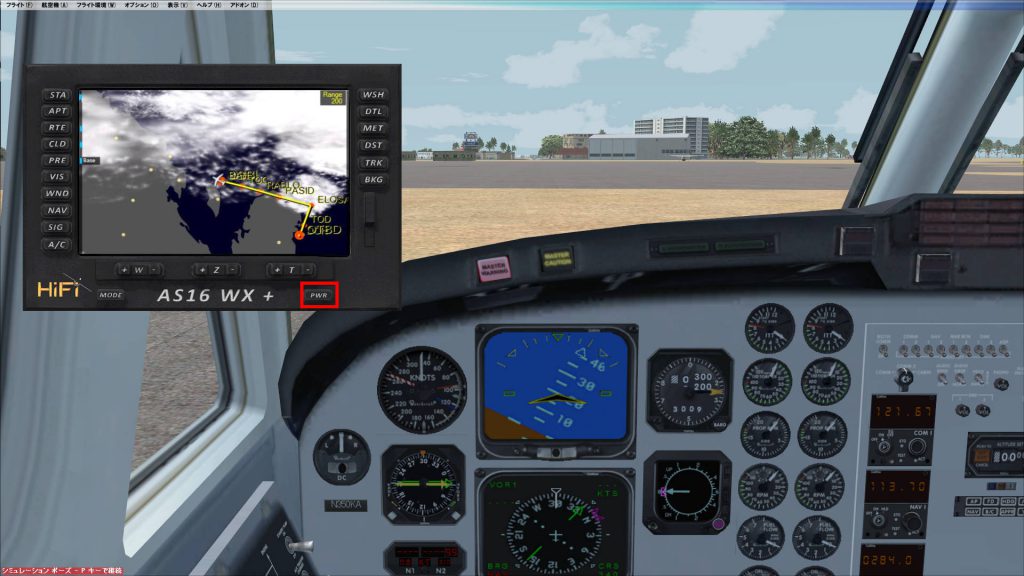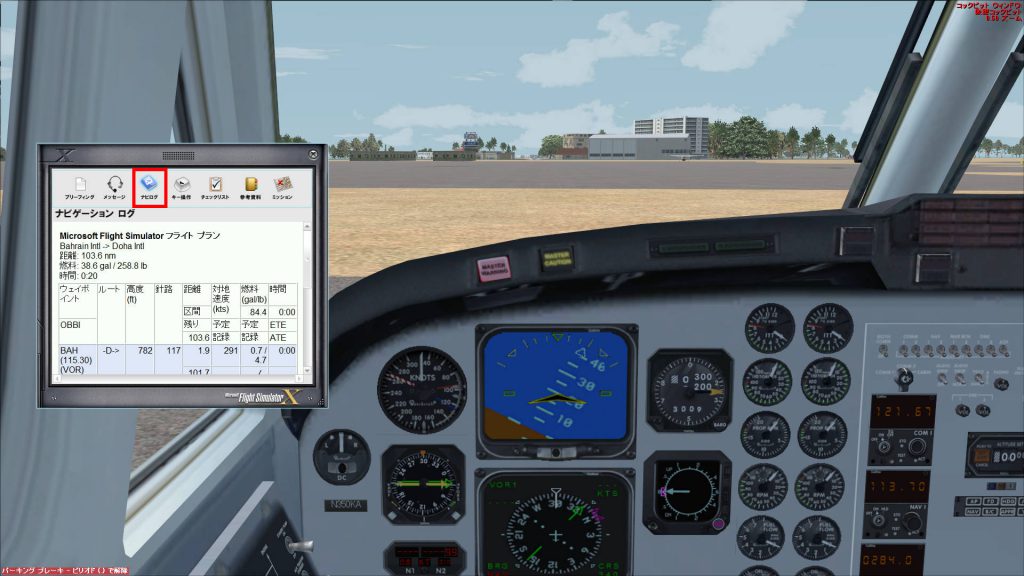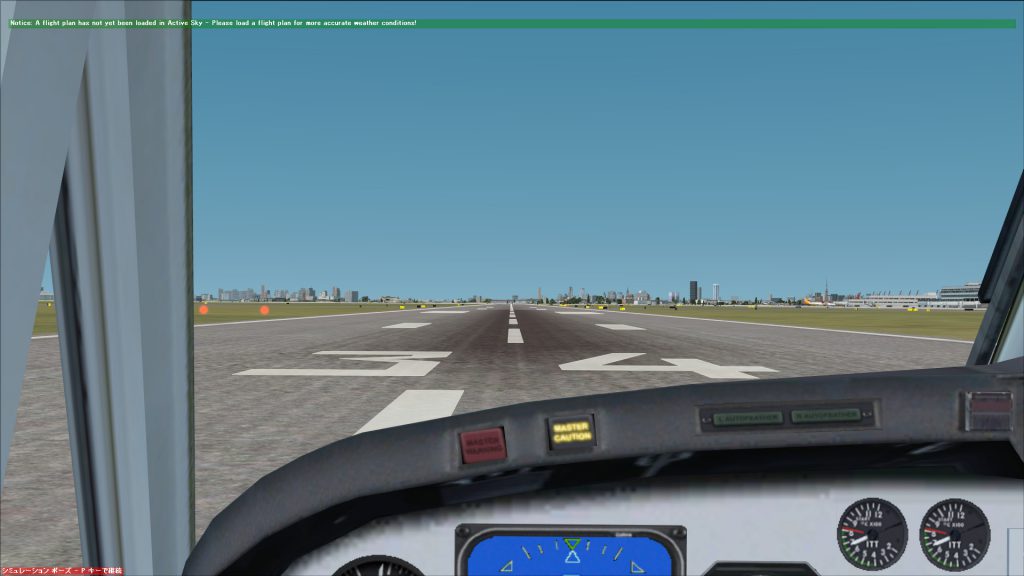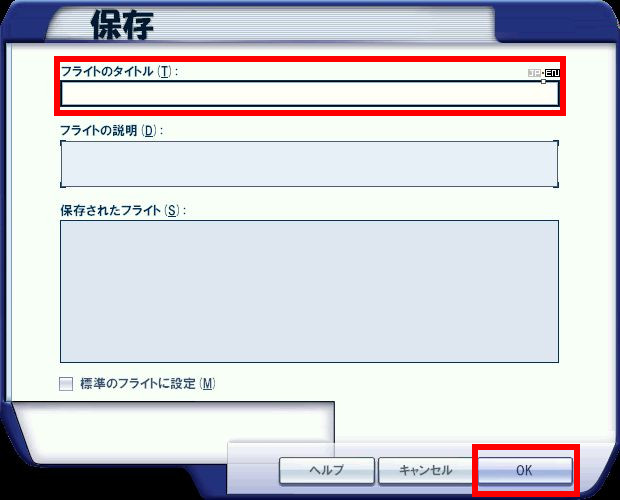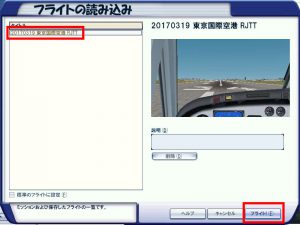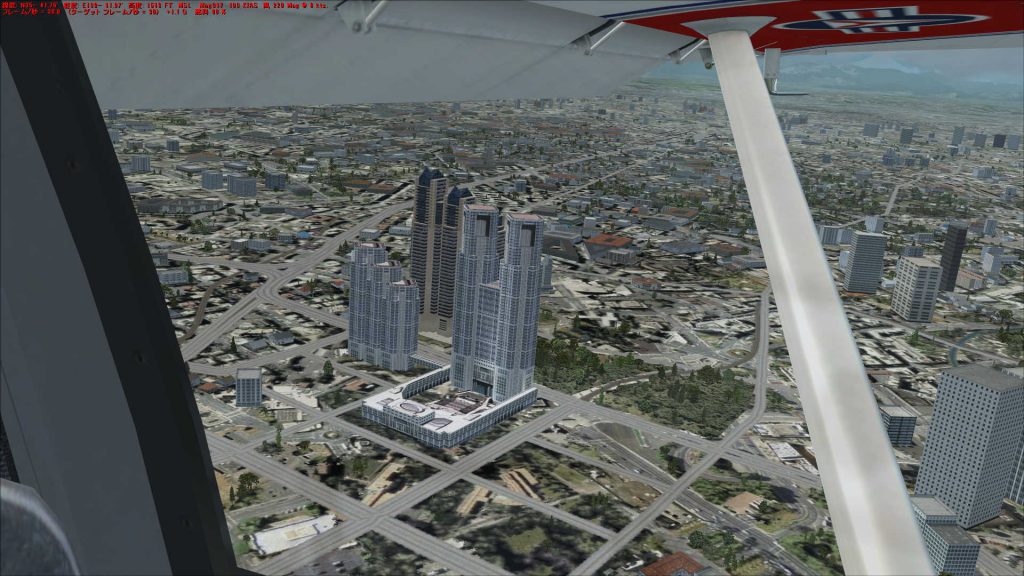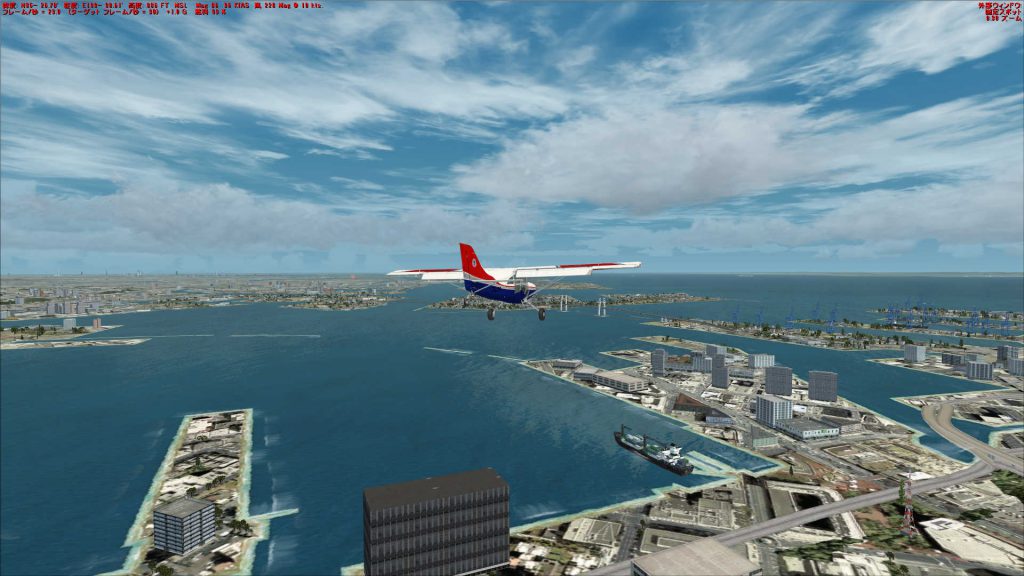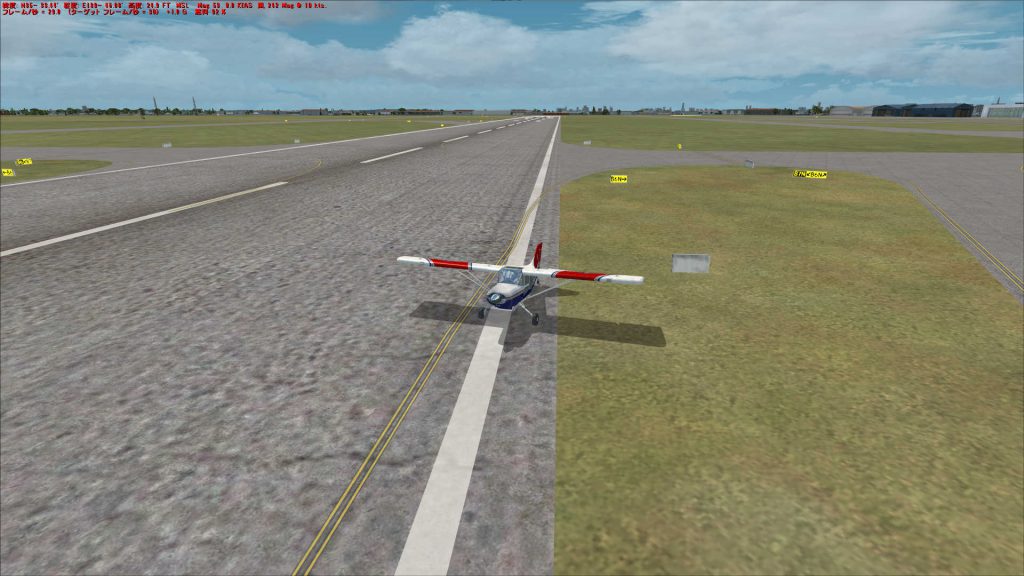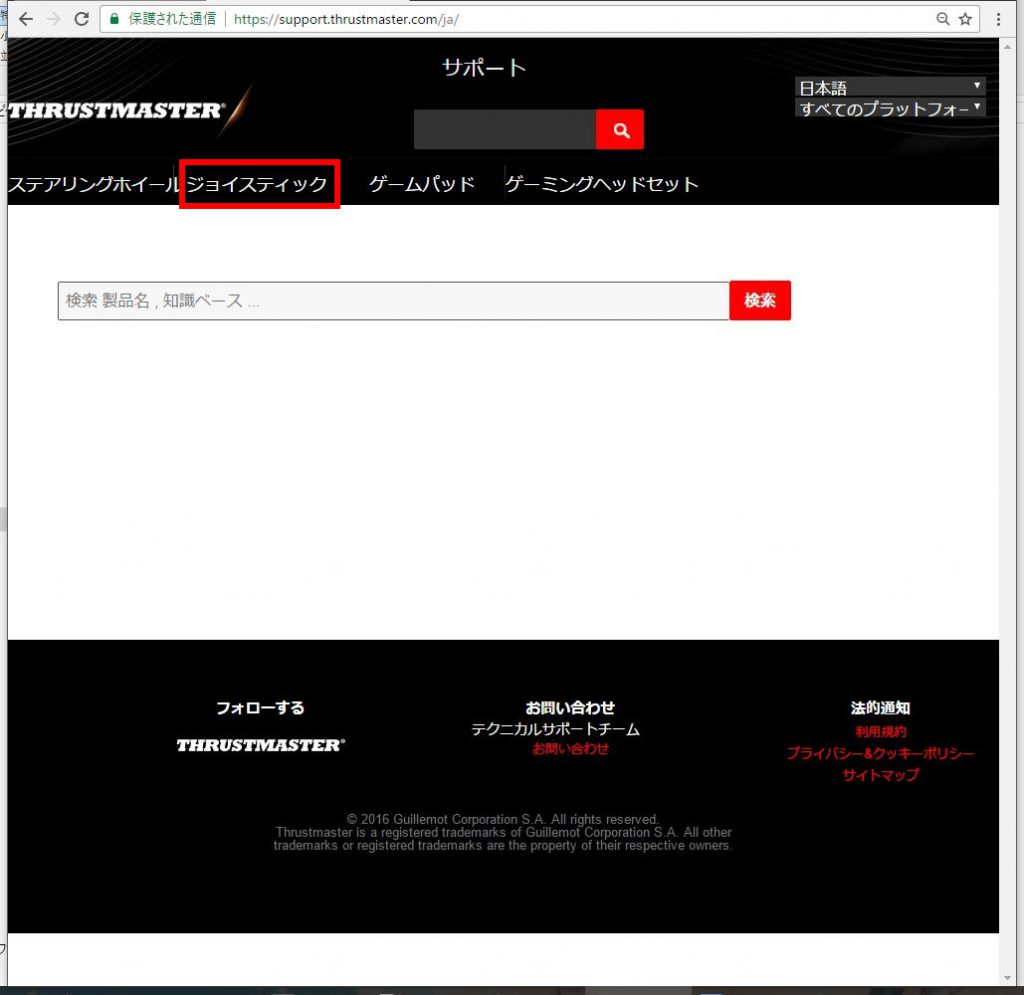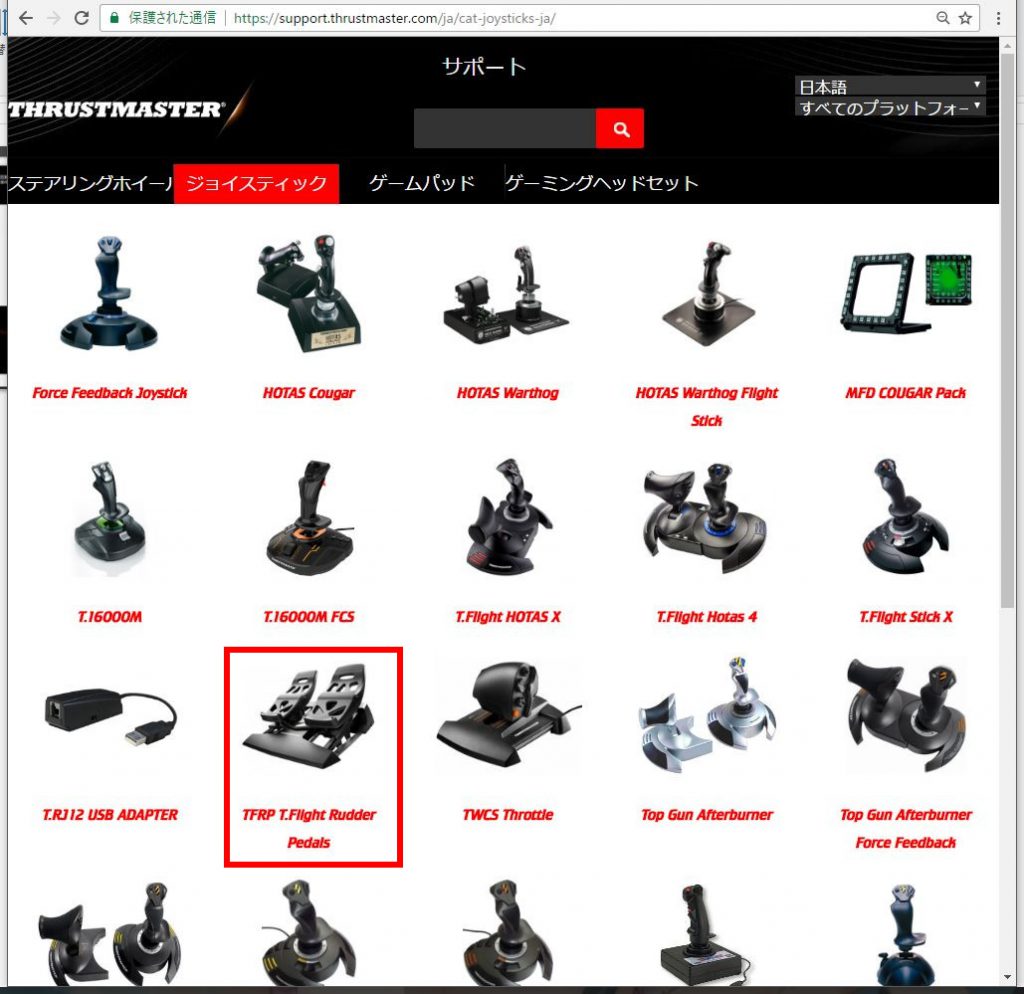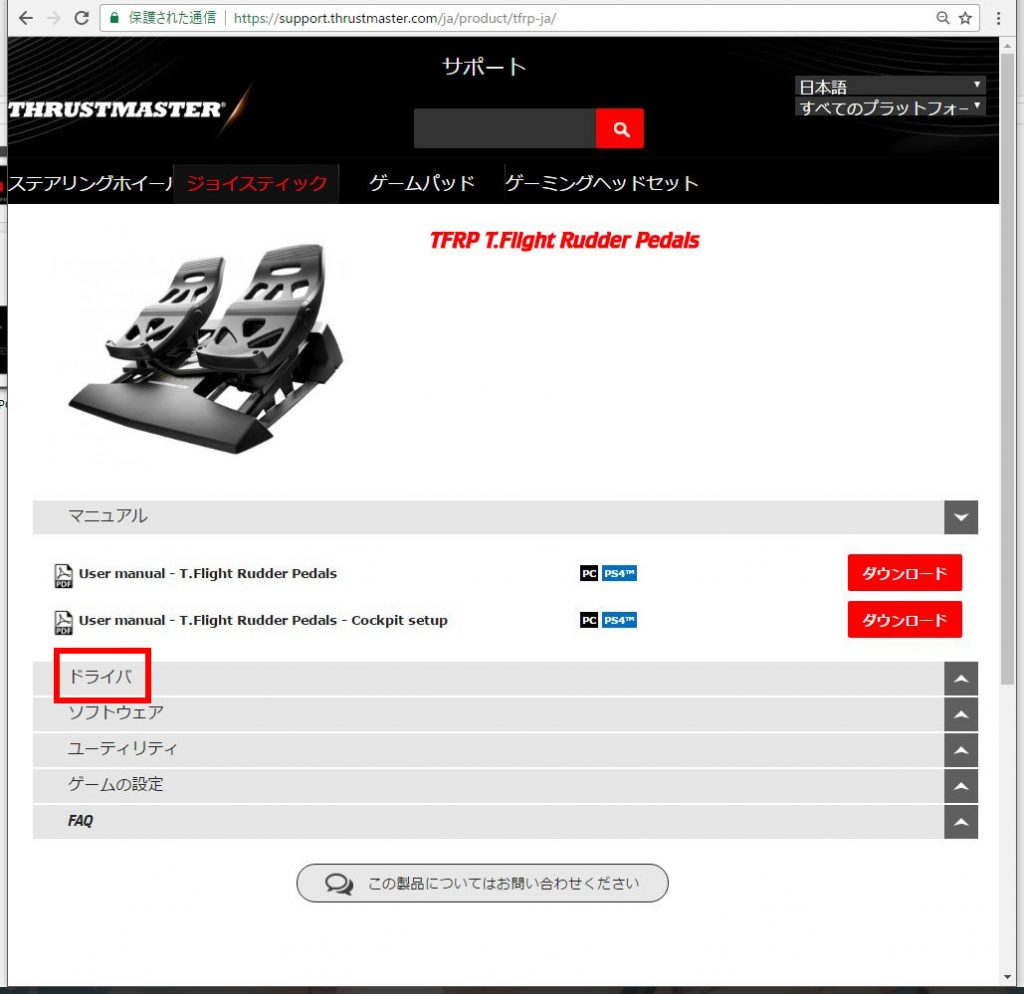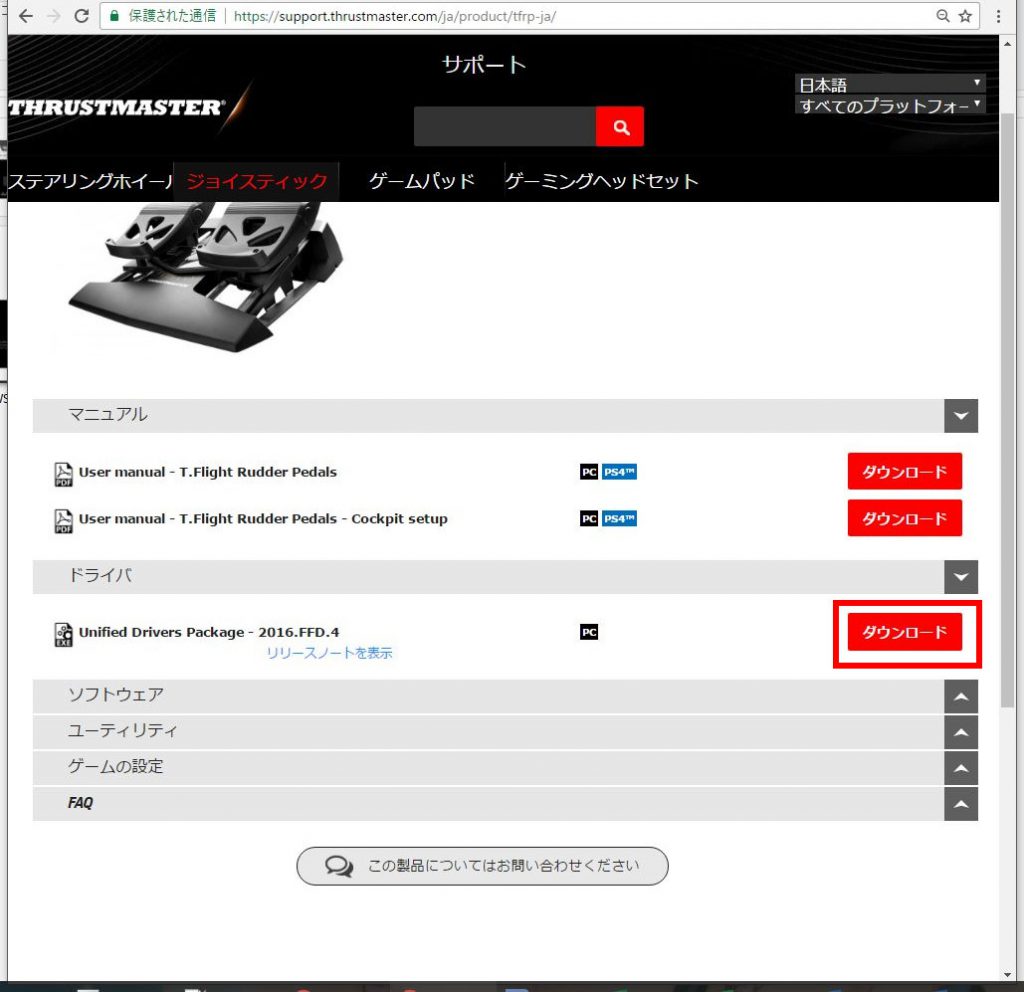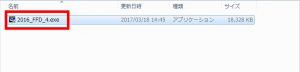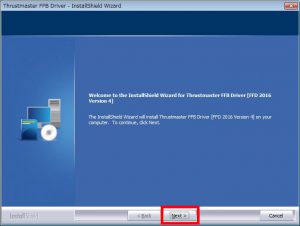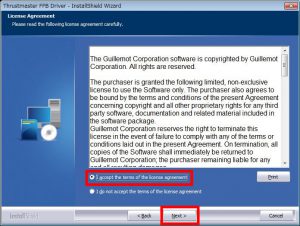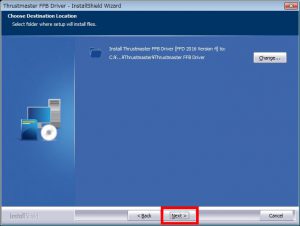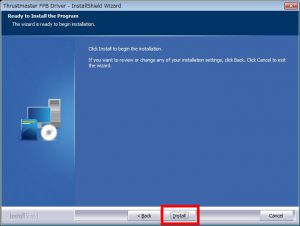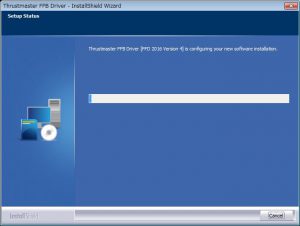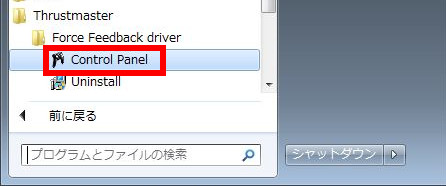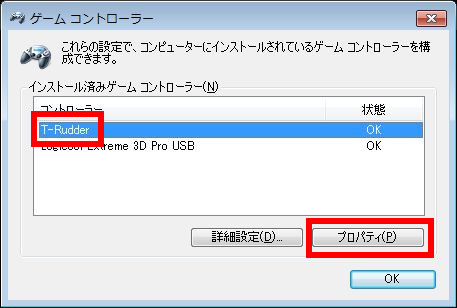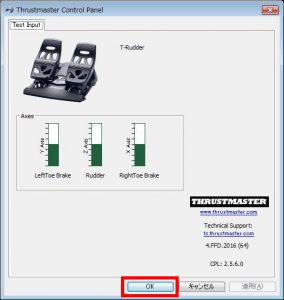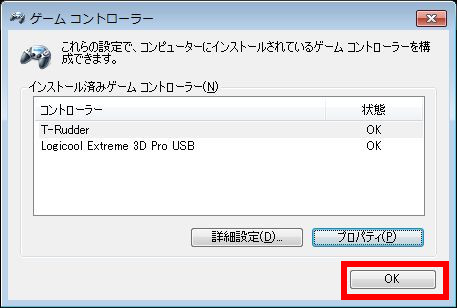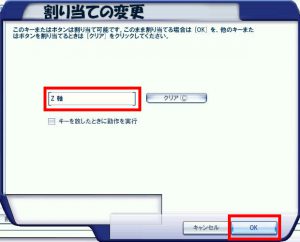滑走路へタキシング
タキシングクリアランス: 要請
航空灯スイッチ: オン
タクシー灯スイッチ: オン
着陸灯スイッチ: 必要に応じてオン
パーキング ブレーキ: 解除
ブレーキ: 走行中に動作確認
水平位置指示器: 走行中に動作確認
水平儀: 走行中に動作確認
旋回滑り計・傾斜計: 走行中に動作確認
滑走路番号表示: 確認
タクシー灯スイッチ: オフ
以下詳細。
タキシングクリアランス: 要請
Scroll LockでATC メニューを表示し、[IFR タキシングを要請]をクリック。
タキシングの許可が下り、経路を知らされる。
[タキシング許可 了解]をクリック。
[タキシング誘導を表示]をクリック。
タキシング経路が黄色の矢印で表示される。
航空灯スイッチ: オン
タクシー灯スイッチ: オン
着陸灯スイッチ: 必要に応じてオン
2D計器パネルで操作する。
着陸灯は夜間は前照灯になるので点灯しておく。
パーキング ブレーキ: 解除
ピリオドキーで解除する。
スロットルを開いてタキシング開始。
キーボード(F2で絞り、F3で開く)で操作する場合はShift+4でレバーパネルを出しておくとスロットルの開き加減を確認できる。
ブレーキ: 走行中に動作確認
ピリオドキーでブレーキを動作確認する。
水平位置指示器: 走行中に動作確認
水平儀: 走行中に動作確認
旋回滑り計・傾斜計: 走行中に動作確認
他機が近くにいる場合、管制官から一時待機を指示されることがある。
[ホールド ポジション 了解]をクリック。
タキシング続行を指示されたら[タキシング継続 了解]をクリック。
離陸予定の滑走路で自分の前に他機が離陸した場合は、後方乱気流対策のため、離陸時刻を確認しておく。
滑走路番号表示: 確認
タキシング目的地に到着したら、滑走路番号表示が指定された滑走路と合っているか確認する。
タクシー灯スイッチ: オフ
2D計器パネルで操作する。